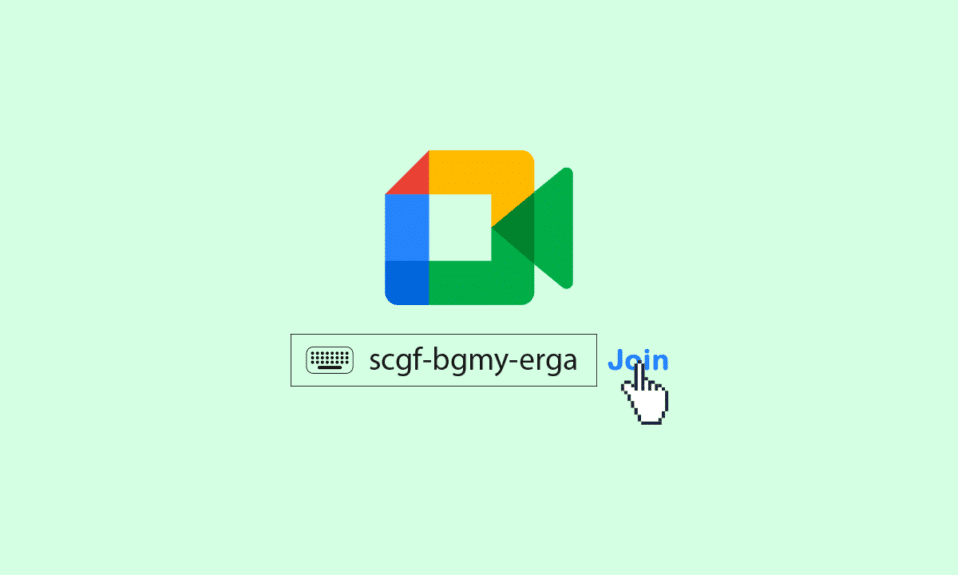
Under pandemisituationen köpte arbetet hemifrån en ny livsstil för oss. Kundmöten, veckomöten, utbildningssessioner och till och med lektioner ägde rum online. Allt detta var endast möjligt tack vare onlinemötesapparna, bland annat Google Meet. Google-användare med ett gratiskonto har 60 minuters gräns på den här plattformen, och du behöver inte ens ha ett Google-konto för att delta i videomöten. Så när du går med i Google Meet ser du ofta alternativet att ange Google Meet-koder. Fortsätt läsa för att också veta om Google Meet-länkens utgångstid.
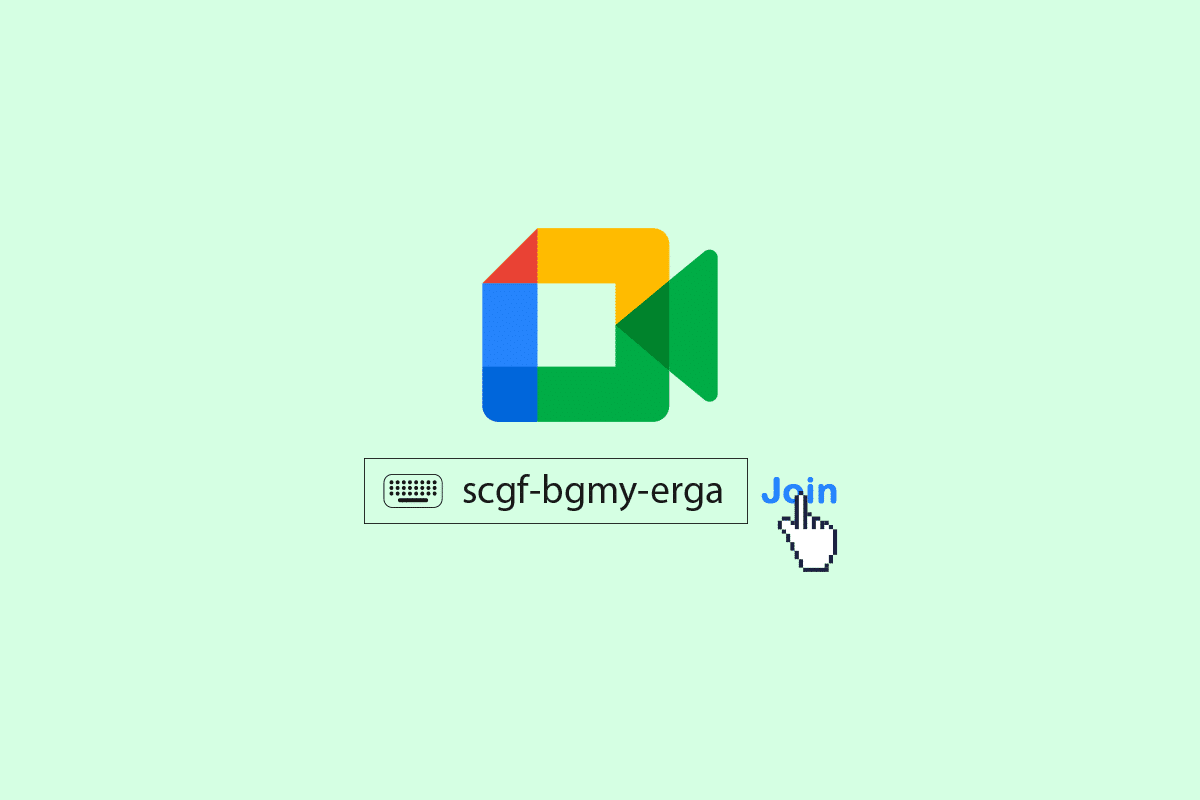
Innehållsförteckning
Vad är Google Meet-koder?
Google Meet är en av de populära videokommunikationstjänsterna. Några av uppdateringarna av Google Meet är:
- Förbättrat stöd för videomöten för upp till 250 personer.
- Ger bildtexter i realtid.
- Tillåter internationella uppringningsnummer för alla möten.
Meet-koder har tio tecken och följer mönstret 3-4-3. Varje avsnitt är klassificerat med ett bindestreck som gör det lättare att läsa. Här är ett exempel på Google Meet-kod, som följer mönstret.
https://meet.google.com/jfz-atvy-hrh
Hur man går med i ett Google Meet-möte
Följande är stegen för att gå med i ett möte med Google Meet-koder.
Alternativ I: På webbläsare
Följ stegen nedan för att gå med i Google Meet med kod. Du kan gå med i Google-mötet via en länk eller Google Meet-kod. Här är stegen för att gå med i mötet.
1. Besök webbplatsen för Google Meet.
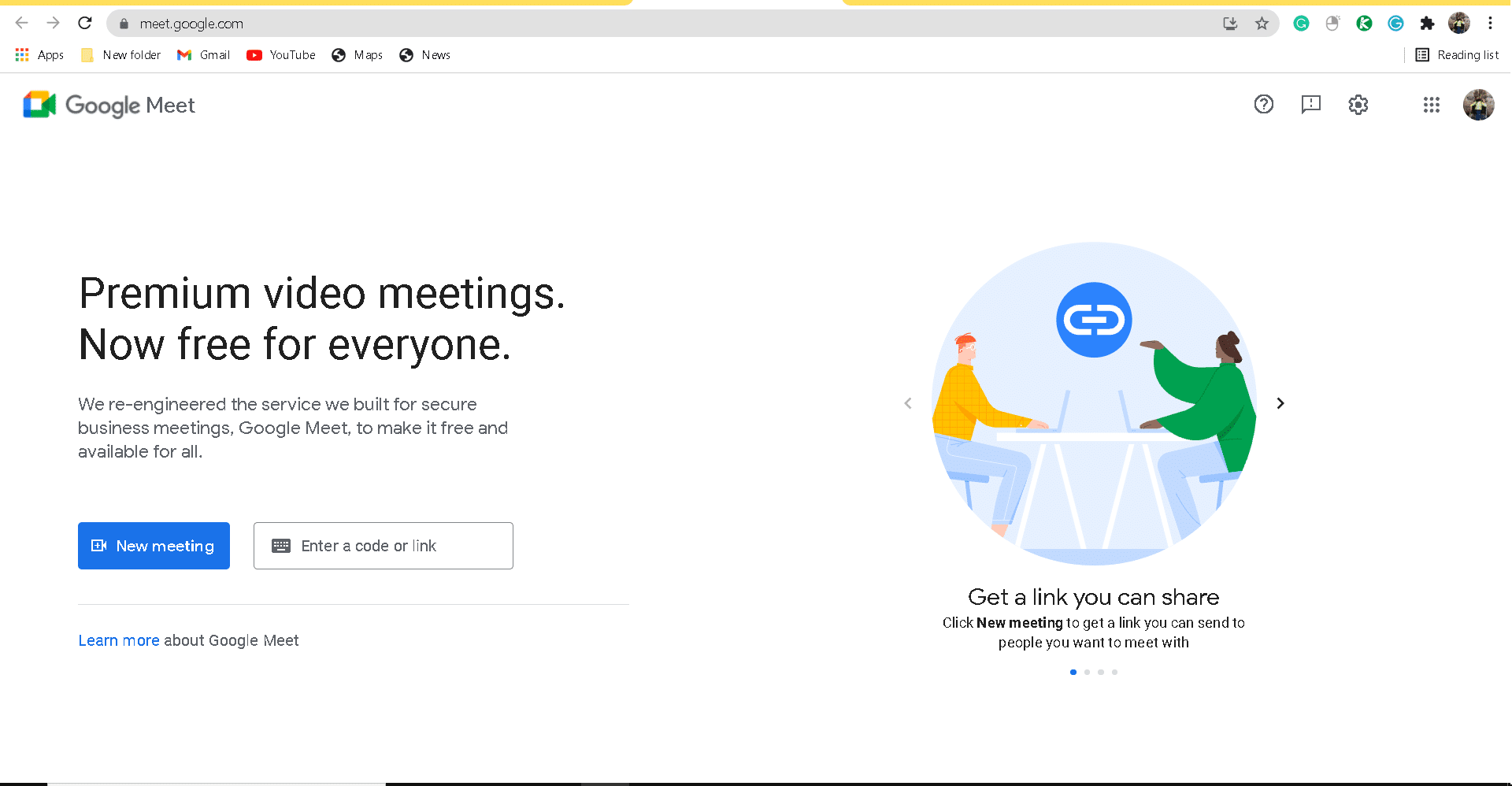
2. Navigera till Ange en kod eller ett länkalternativ och klicka på det.
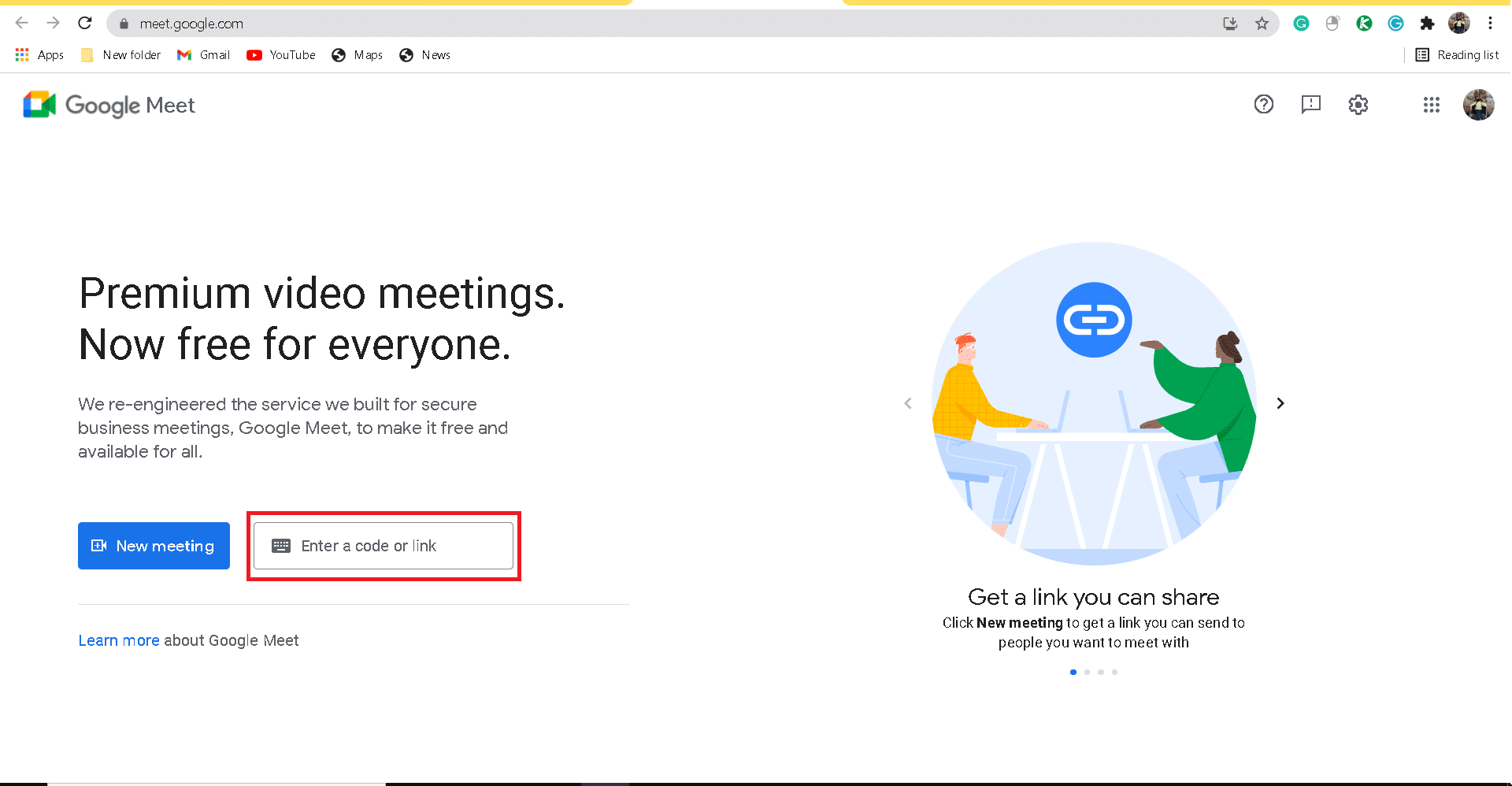
3. Ange sedan möteskoden.
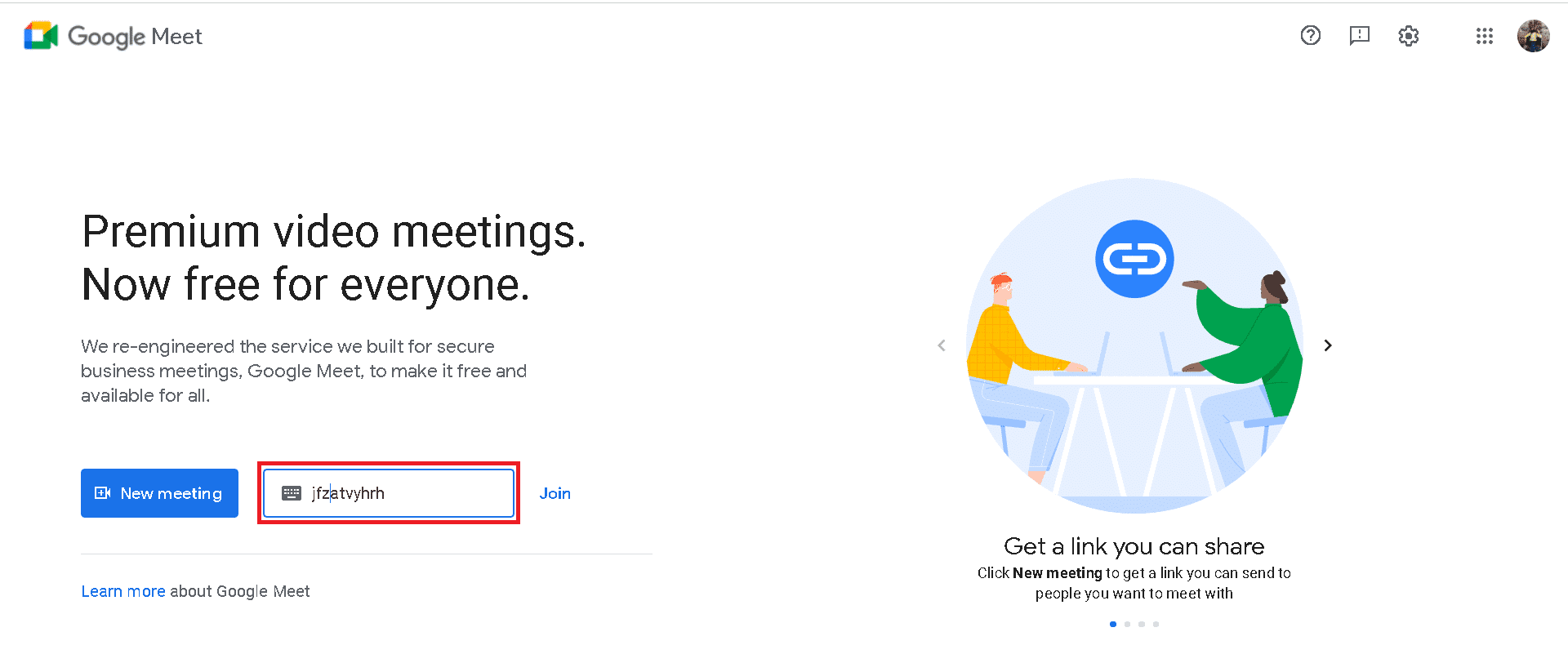
4. Klicka på knappen Gå med för att gå med i mötet.
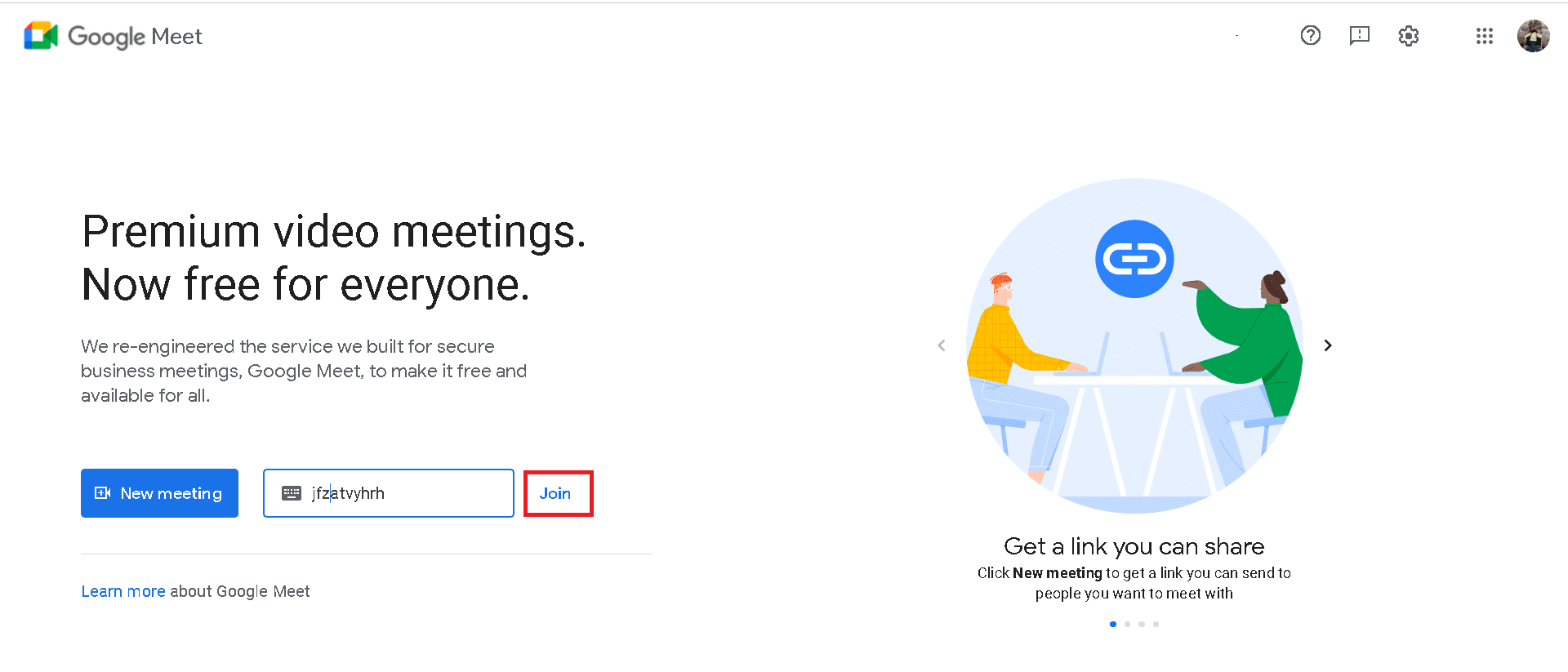
Alternativ II: På telefon
Du kan gå med i Google-mötet via en länk eller Google Meet-kod på din telefon. Här är stegen för att göra det:
1. Öppna Google Meet-appen på din telefon.
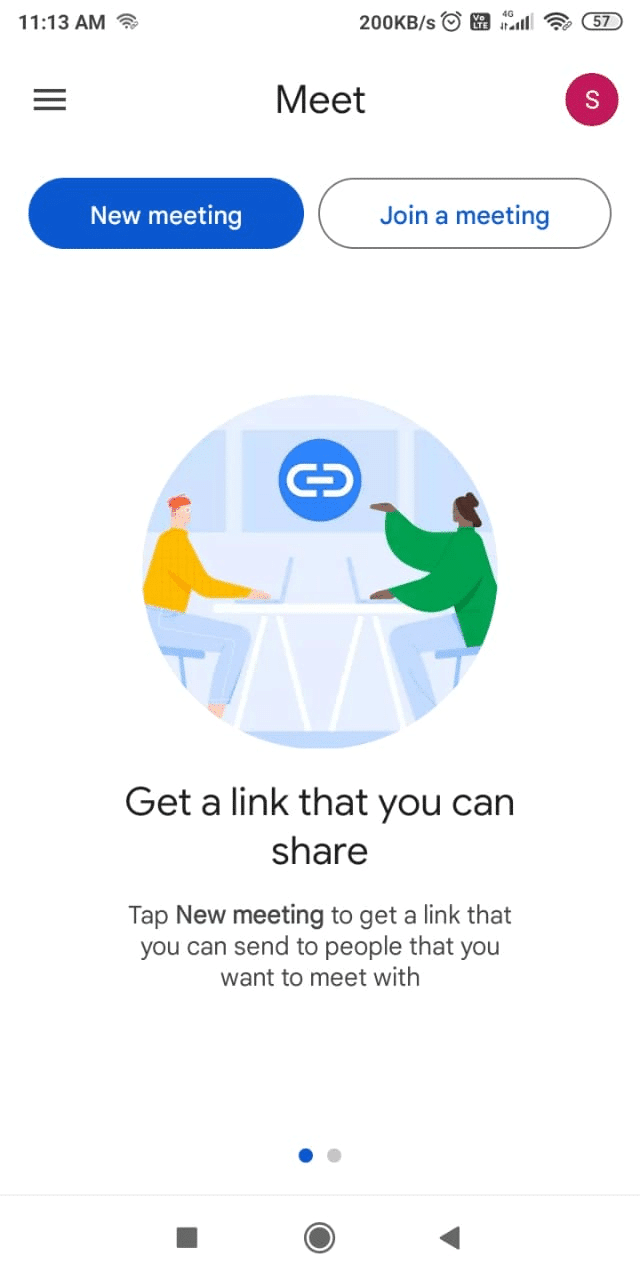
2. Klicka på knappen Gå med i ett möte.
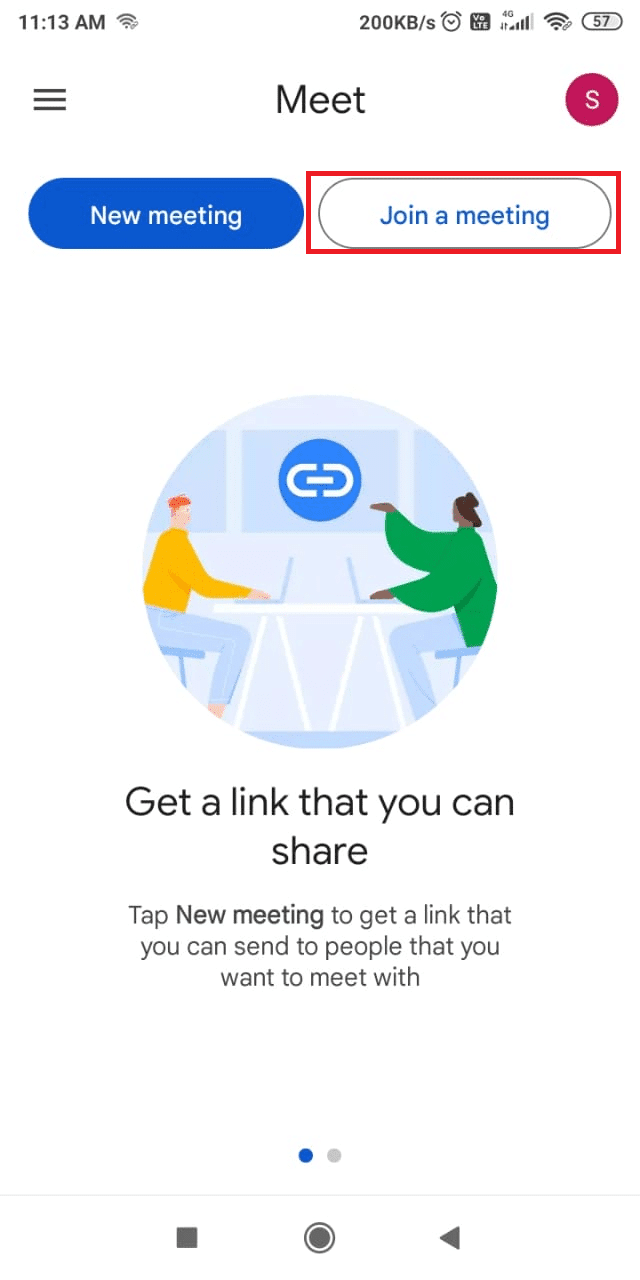
3. Ange koden i rutan.
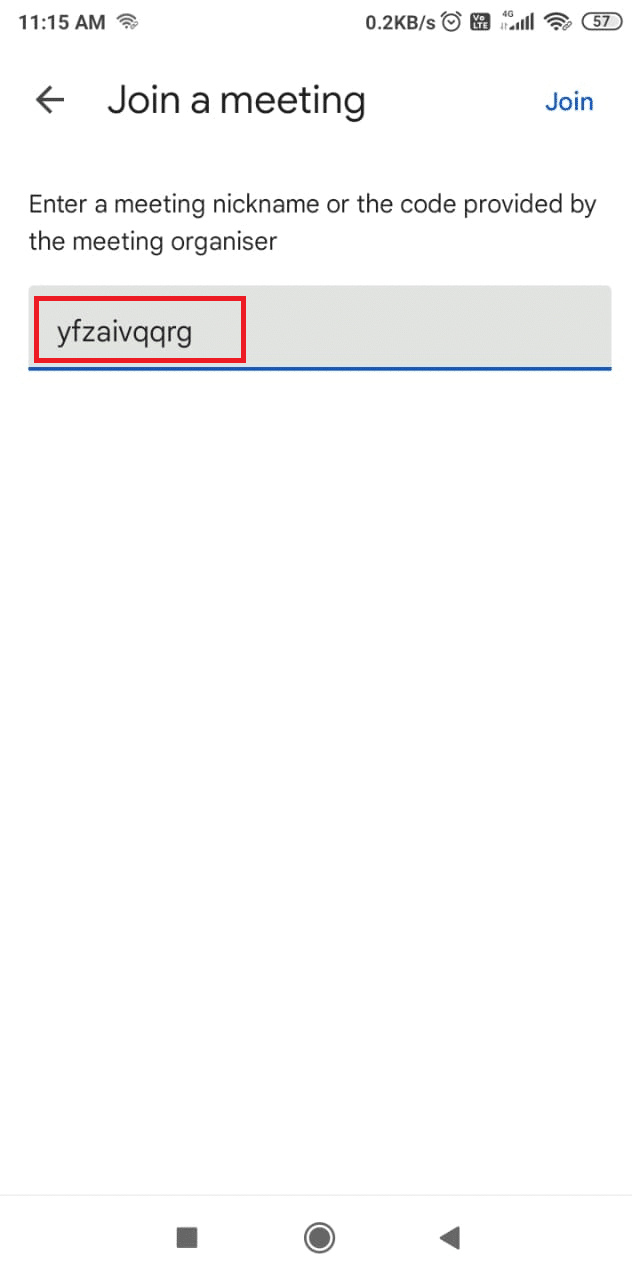
4. Tryck sedan på knappen Gå med.
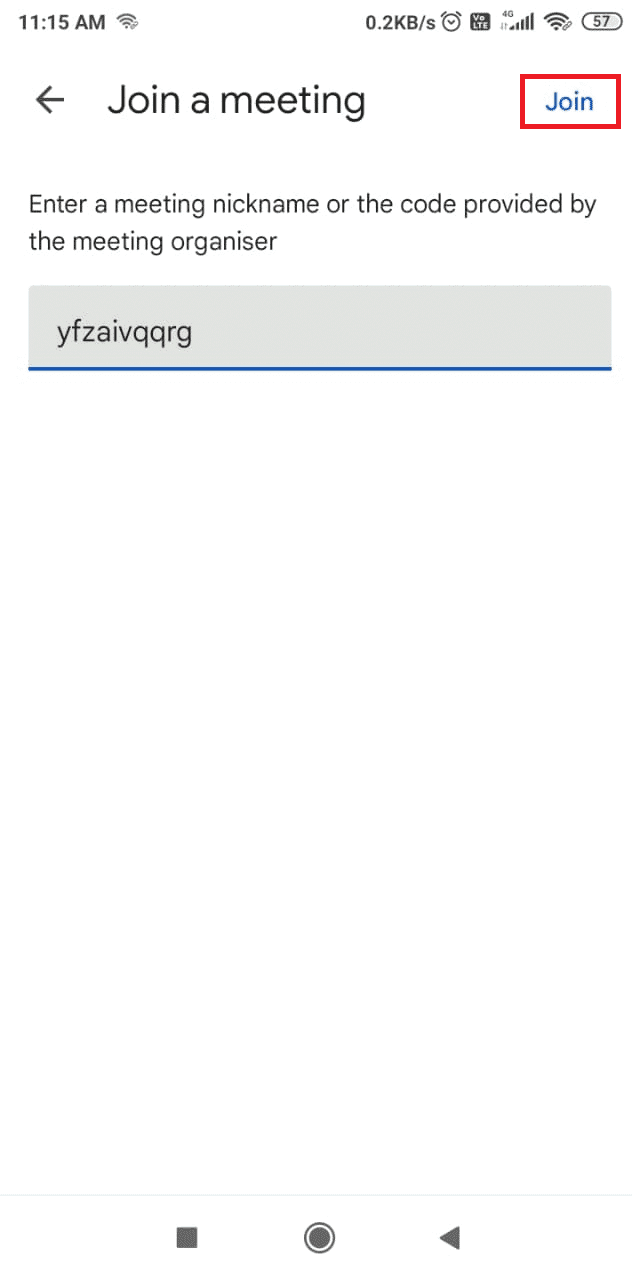
Hur man genererar koden
Du kan enkelt generera koden med några enkla steg:
1. Navigera till Google Meet-webbplatsen.
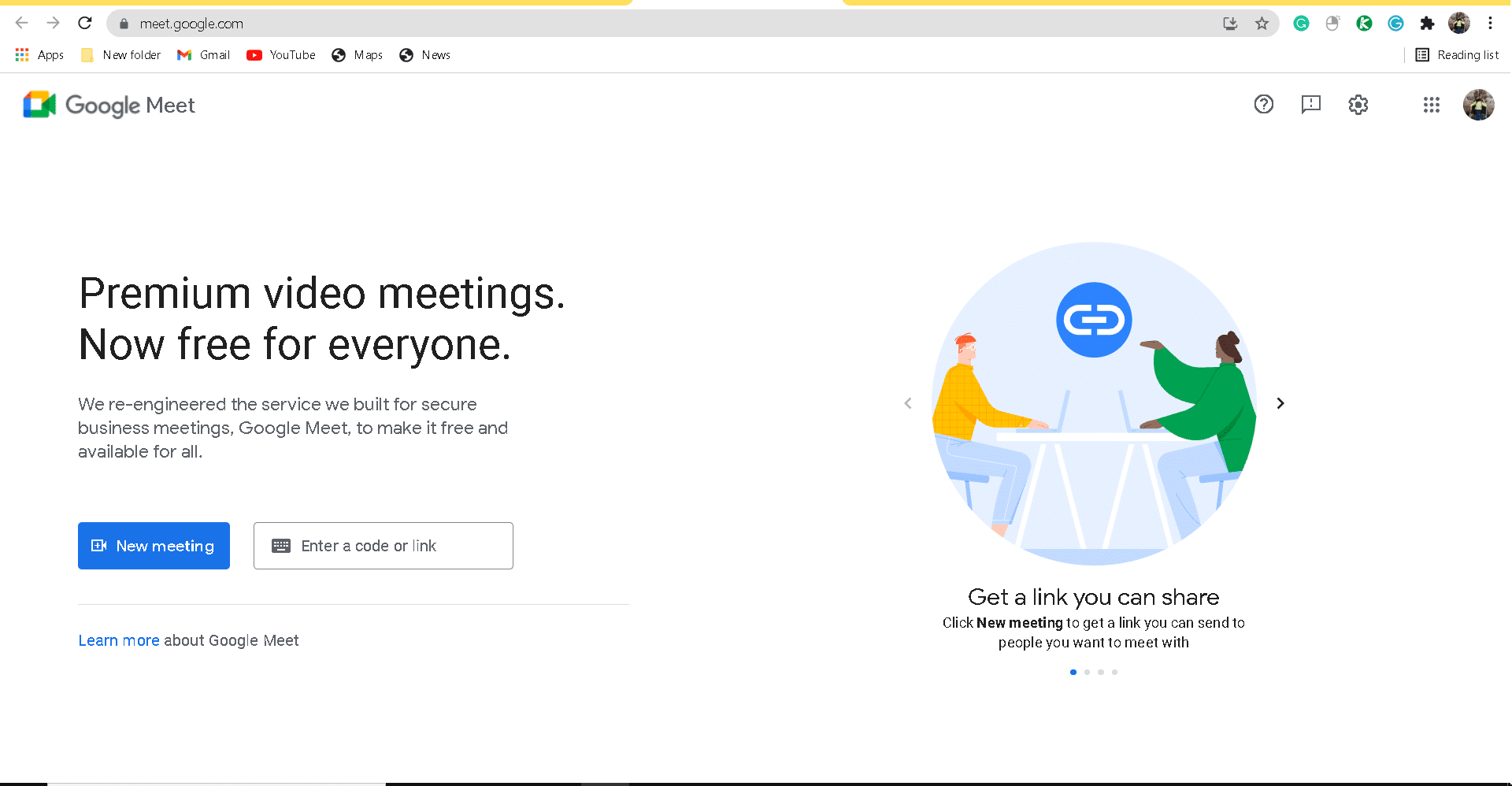
2. Klicka på knappen Nytt möte.
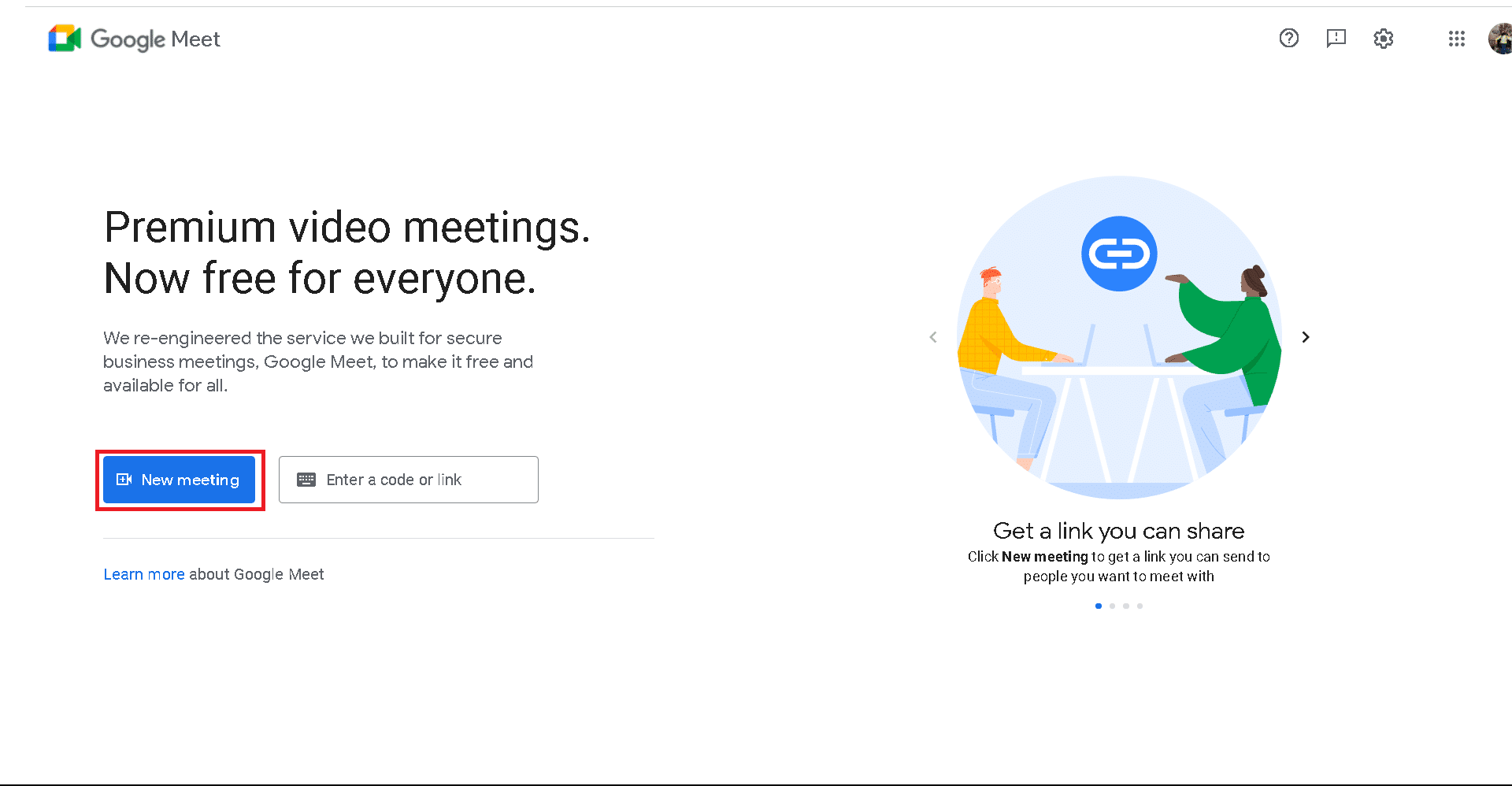
3. Välj alternativet Skapa ett möte för senare i listan.
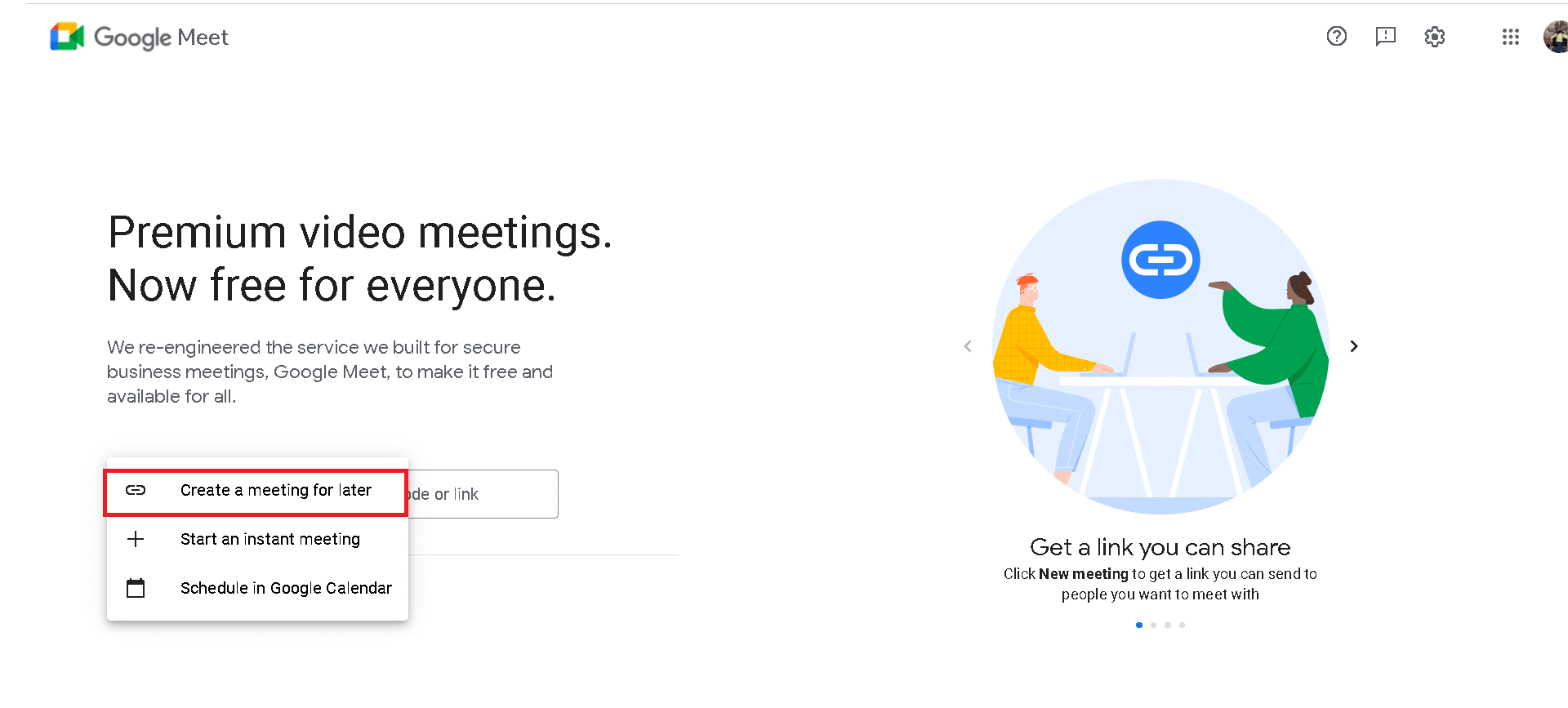
4. Här kommer du att se en uppmaning på skärmen från Google Meet som visar möteslänken tillsammans med koden.
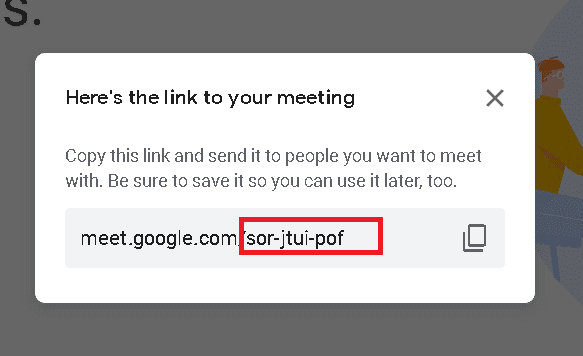
5. Klicka slutligen på ikonen Kopiera för att kopiera koden.
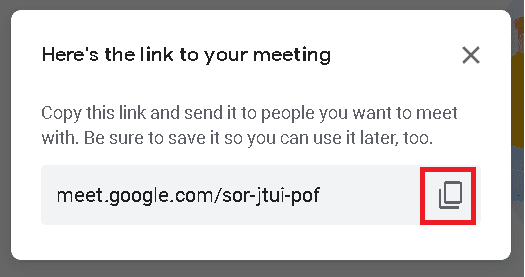
Genom att följa stegen ovan kan du skapa din egen kod.
Vad är utgångstiden för Google Meet Link?
Möteslänkens utgångstid beror på plattformen som mötet genereras på.
- På Google Kalender upphör koden när den inte används på 365 dagar och koden har inte länkats till några framtida kalenderhändelser.
- På Gmail, Google Meet-startsidan, Google Chat, Google Hangouts och andra tredjepartsappar kommer koder att upphöra att gälla efter 365 dagars senaste användning.
- På Breakout Rooms, Jamboard och Mötesrums hårdvara, Smeknamnsmöten, Google Classroom, möteskoder upphör omedelbart när föräldramötet avslutas.
Obs! Möten med smeknamn är endast tillgängliga för Google Workspace-prenumeranter.
- På Google Nest upphör meetkoden 365 dagar efter den senaste användningen.
Vanliga frågor (FAQs)
F1: Vad är tidsgränsen för möten i Google Meet?
Svar: Du har 60 minuters varaktighet för ett gruppsamtal och du kommer att få ett meddelande om tidsgränsen vid 55 minuter. En-till-en möten, det har ingen tidsbegränsning.
***
Den här artikeln bör hjälpa dig att lära dig mer om Google Meet-koder. Vi hoppas att den här guiden var till hjälp och att du kunde veta om Google Meet-länkens utgångstid. Om du har några frågor eller förslag, skriv dem gärna i kommentarsfältet.

